'>

Изгубили сте мрежну везу? Не брините Ако сте на оперативном систему Виндовс 10 и видите ову поруку о грешци Не могу да се повежем са овом мрежом , ниси сам. Многи корисници Виндовс-а то пријављују. Добра вест је да то можете поправити. Прочитајте како бисте сазнали како ...
Исправци за „Не могу да се повежем са овом мрежом“:
- Деинсталирајте управљачки програм мрежног адаптера
- Ажурирајте управљачки програм мрежног адаптера
- Онемогућите 802.1 1н режим мрежног адаптера
- Ресетујте рутер
Решење 1: Деинсталирајте управљачки програм мрежног адаптера
Када се на вашем Виндовс 10 догоди грешка „Не могу да се повежем са овом мрежом“, вероватно нешто није у реду са мрежним адаптером. Као прво решење, саветујемо вам да деинсталирате мрежни адаптер, а затим да Виндовс 10 аутоматски инсталира управљачки програм.
1) На тастатури притисните тастер Тастер са Виндовс логотипом и Икс тастер за отварање менија за брзи приступ.
2) Кликните Менаџер уређаја .

3) Кликните Мрежни адаптери , а затим кликните десним тастером миша на мрежни адаптер и изаберите Деинсталирајте уређај .
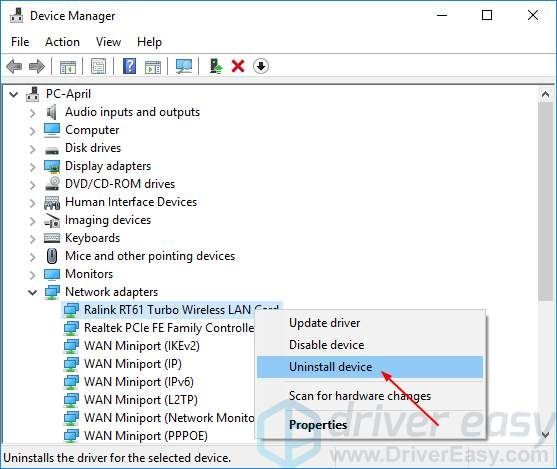
4) Означите Избришите управљачки програм за овај уређај . Затим кликните Деинсталирај .
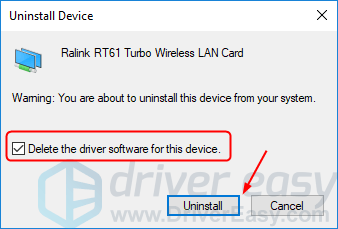
5) Поново покрените Виндов 10 и покушајте да успоставите мрежну везу да бисте видели да ли ради.
Решење 2: Ажурирајте управљачки програм мрежног адаптера
Овај проблемузрок може бити и стари или нетачни мрежни управљачки програм. Ако нисте сигурни да се ручно играте са возачима,можете то учинити аутоматски помоћу Дривер Еаси .
Дривер Еаси ће аутоматски препознати ваш систем и пронаћи одговарајуће управљачке програме за њега. Не морате тачно да знате на ком систему је покренут рачунар, не треба да ризикујете да преузмете и инсталирате погрешан управљачки програм и не треба да бринете да ли ћете погрешити приликом инсталирања.
Можете аутоматски ажурирати управљачке програме помоћу било ког од њих БЕСПЛАТНО или За верзија Дривер Еаси. Али са верзијом Про потребна су само 2 клика (и добијате пуну подршку и 30-дневну гаранцију поврата новца):
1) Преузимање и инсталирајте Дривер Еаси.
2) Покрените Дривер Еаси и кликните Скенирај одмах дугме. Дривер Еаси ће затим скенирати ваш рачунар и открити све управљачке програме.
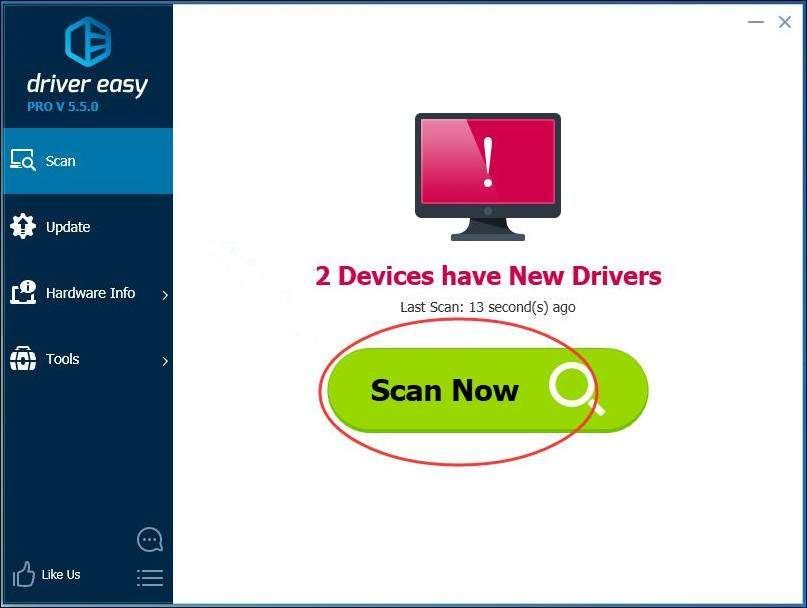
3) Кликните на ажурирање дугме поред означеног управљачког програма мрежног адаптера за аутоматско преузимање и инсталирање исправне верзије овог управљачког програма (то можете да урадите са БЕСПЛАТНОМ верзијом).
Или кликните Ажурирај све да бисте аутоматски преузели и инсталирали исправну верзију све управљачке програме који недостају или су застарели на вашем систему (за то је потребна Про верзија - од вас ће бити затражено да извршите надоградњу када кликнете на Ажурирај све).
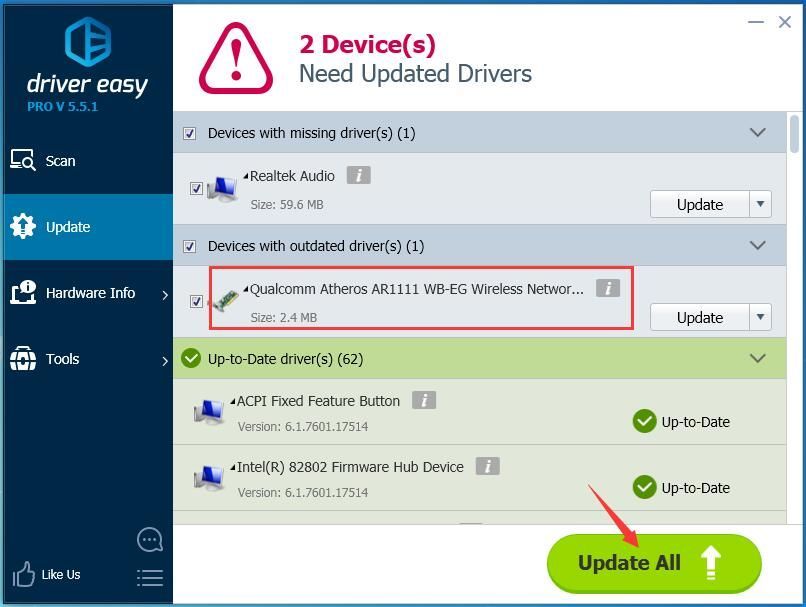
ОБЈАВА: Потребна је мрежна веза да би вам Дривер Еаси помогао да једним кликом ажурирате све управљачке програме. Али без Интернета и даље можете да га користите Офлајн скенирање одлика да бисте ажурирали управљачке програме мрежног адаптера.
4) Поново покрените Виндов 10 и покушајте да успоставите мрежну везу да бисте видели да ли ради.
Решење 3: Онемогућите 802.1 1н режим мрежног адаптера
1) На тастатури притисните тастер Тастер са Виндовс логотипом и Икс тастер за отварање менија за брзи приступ.
2) Кликните Менаџер уређаја .

3) Кликните Мрежни адаптери , а затим кликните десним тастером миша на мрежни адаптер и изаберите Својства .
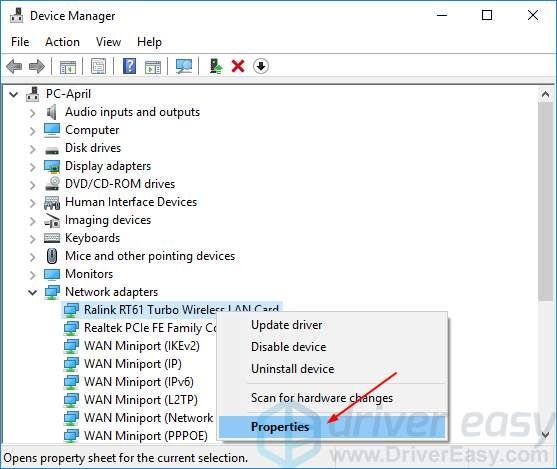
2) Кликните на Напредно одељак, а затим кликните 802.1 1н режим и подесите вредност на Инвалиди .
Кликните ок .
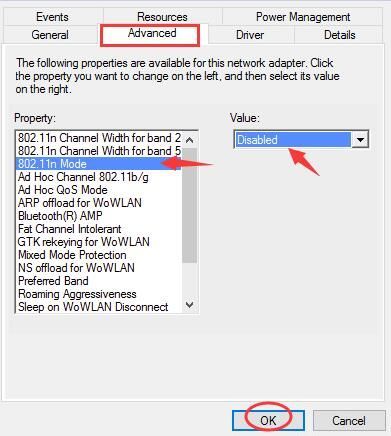
3) Покушајте да успоставите мрежну везу да бисте видели да ли ради.
4. решење: Ресетујте рутер

Према многим корисницима који су пријавили, ресетовање њихових рутера помаже им да исправе грешку. Стога обавезно ресетујте рутер да бисте покушали да исправите грешку.
Можете користити ресет на вашем рутеру или ископчајте и поново повежите ваш рутер да га ресетује.
Када завршите, покушајте да успоставите мрежну везу да бисте видели да ли ради.
![Балдур’с Гате 3 се руши на рачунару [решено]](https://letmeknow.ch/img/knowledge-base/36/baldur-s-gate-3-crashing-pc.jpg)


![[ИСПРАВЉЕНО] Стардев Валлеи неће лансирати](https://letmeknow.ch/img/program-issues/12/stardew-valley-won-t-launch.jpg)

![[РЕШЕНО] Масс Еффецт Легендари Едитион Муцање](https://letmeknow.ch/img/program-issues/23/mass-effect-legendary-edition-stuttering.jpg)
